So entfernt man Evil Extractor von dem infizierten System
TrojanerAuch bekannt als: Evil Extractor Informationsstehlende Malware
Der kostenlose Scanner prüft, ob Ihr Computer infiziert ist.
JETZT ENTFERNENUm das Produkt mit vollem Funktionsumfang nutzen zu können, müssen Sie eine Lizenz für Combo Cleaner erwerben. Auf 7 Tage beschränkte kostenlose Testversion verfügbar. Eigentümer und Betreiber von Combo Cleaner ist RCS LT, die Muttergesellschaft von PCRisk.
Welche Art von Malware ist Evil Extractor?
Evil Extractor ist ein Werkzeug, das zum Stehlen sensibler Daten von Benutzern in Europa und den USA verwendet wird. Es wird von Kodex vermarktet, einem Unternehmen, das 59 US-Dollar pro Monat für seine Nutzung verlangt. Obwohl Evil Extractor als legitimes Werkzeug beworben wird, wird es vor allem in Hackerforen beworben, um Bedrohungsakteure anzulocken.
Das Werkzeug verfügt über sieben Angriffsmodule, darunter Ransomware, Extraktion von Anmeldeinformationen und Umgehung von Windows Defender.
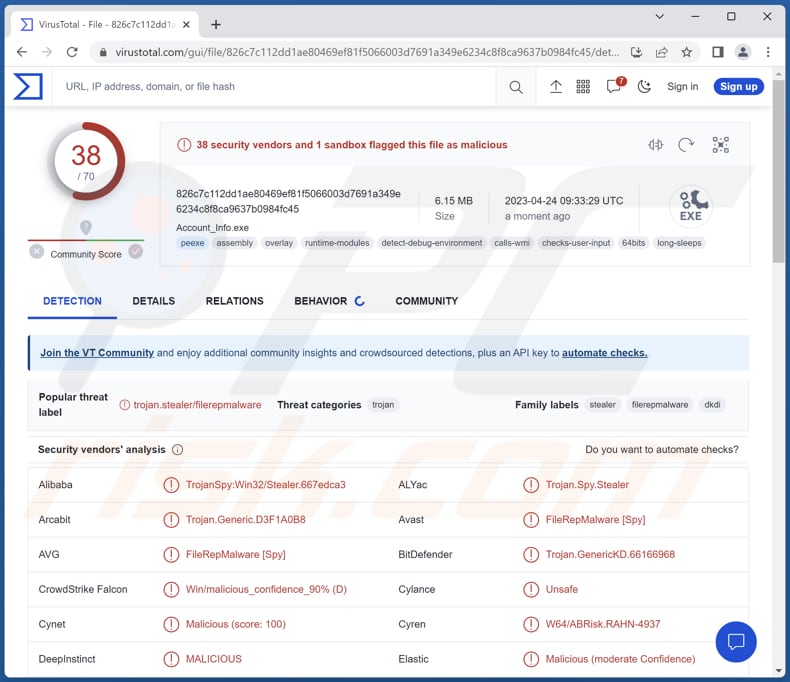
Mehr über Evil Extractor
Evil Extractor beinhaltet eine Datums- und Zeitkontrolle, Anti-Sandbox, Anti-VM, Anti-Scanner, FTP-Server-Einstellung, Datendiebstahl, gestohlenen Daten-Upload, Protokolllöschung und Ransomware-Module.
Beim Herunterladen des Datenklau-Moduls Evil Extractor werden drei zusätzliche Python-Komponenten installiert. Das erste Modul kann Cookies von Google Chrome, Microsoft Edge, Opera und Firefox extrahieren und außerdem den Browserverlauf und gespeicherte Passwörter von einer Vielzahl anderer Programme sammeln.
Das zweite Modul fungiert als Keylogger und speichert die Tastatureingaben des Opfers in einem lokalen Ordner zur Exfiltration. Das dritte Modul, ein Webcam-Extraktor, kann heimlich die Webcam aktivieren, Videos oder Bilder aufzeichnen und sie auf den von Kodex gemieteten FTP-Server des Angreifers hochladen.
Außerdem exfiltriert die Malware eine Vielzahl von Dokumenten- und Mediendateitypen aus dem Desktop- und dem Download-Ordner, erstellt Screenshots und sendet alle gestohlenen Daten an die Betreiber der Malware.
Wenn das Ransomware-Modul ausgelöst wird, lädt es eine zusätzliche Datei von der Kodex-Website herunter. Dabei handelt es sich um einen einfachen, aber wirkungsvollen Mechanismus zum Sperren von Dateien, der 7-Zip nutzt, um ein passwortgeschütztes Archiv mit den Dateien des Opfers zu generieren und sie ohne das Passwort unzugänglich zu machen.
Der Ransomware-Stamm, der über Evil Extractor verbreitet wird, trägt den Namen Kodex.
| Name | Evil Extractor Informationsstehlende Malware |
| Art der Bedrohung | Informations-Diebstahlprogramm |
| Erkennungsnamen | Avast (FileRepMalware [Spy]), Combo Cleaner (Trojan.GenericKD.66166968), ESET-NOD32 (eine Variante von Generik.NWDJGNG), Kaspersky (Trojan-Spy.Win32.Stealer.dkdi), Microsoft (Trojan:Win32/Wacatac.B!ml), vollständige Liste (VirusTotal) |
| Nutzlast | Kodex Ransomware und andere bösartige Module |
| Symptome | Evil Extractor ist im Hintergrund völlig still, sobald sie ausgeführt wird. Daher sind auf dem infizierten Rechner keine besonderen Symptome deutlich sichtbar. |
| Verbreitungsmethoden | Infizierte E-Mail-Anhänge, bösartige Online-Werbung, Social Engineering, Software-"Cracks". |
| Schaden | Diebstahl sensibler Daten wie des Browserverlaufs, gespeicherter Kennwörter und persönlicher Dokumente, Ransomware-Angriffe, Identitätsdiebstahl und mehr. |
| Malware-Entfernung (Windows) |
Um mögliche Malware-Infektionen zu entfernen, scannen Sie Ihren Computer mit einer legitimen Antivirus-Software. Unsere Sicherheitsforscher empfehlen die Verwendung von Combo Cleaner. Combo Cleaner herunterladenDer kostenlose Scanner überprüft, ob Ihr Computer infiziert ist. Um das Produkt mit vollem Funktionsumfang nutzen zu können, müssen Sie eine Lizenz für Combo Cleaner erwerben. Auf 7 Tage beschränkte kostenlose Testversion verfügbar. Eigentümer und Betreiber von Combo Cleaner ist RCS LT, die Muttergesellschaft von PCRisk. |
Möglicher Schaden
Opfer von Evil Extractor können verschiedene Schäden erleiden, einschließlich, aber nicht beschränkt auf, Diebstahl ihrer sensiblen Daten wie Browserverlauf, gespeicherte Passwörter und persönliche Dokumente, Ransomware-Angriffe, die ihre Dateien verschlüsseln und Zahlung für die Entschlüsselung verlangen.
Außerdem können sie unbefugten Zugriff auf ihre Webcam erhalten, was zur Aufnahme privater Bilder oder Videos führt, und die Sicherheit und Stabilität ihres Systems wird beeinträchtigt, da die Malware den Windows Defender und andere Sicherheitsmaßnahmen umgeht.
Es wird daher dringend empfohlen, Evil Extractor so schnell wie möglich von infizierten Systemen zu entfernen.
Wie hat Evil Extractor meinen Computer infiltriert?
Evil Extractor wird häufig über Phishing-E-Mails verbreitet, die den Anschein erwecken, Konto-Bestätigungsanfragen zu sein, und einen gzip-komprimierten ausführbaren Anhang enthalten, der als legitime PDF- oder Dropbox-Datei getarnt ist, aber in Wirklichkeit ein ausführbares Python-Programm ist.
Wenn der Empfänger die Datei öffnet, wird eine PyInstaller-Datei gestartet, die einen .NET-Loader auslöst, der ein Base64-kodiertes PowerShell-Skript nutzt, um eine ausführbare Datei des Evil Extractor zu starten.
Beim ersten Start überprüft die Malware die Systemzeit und den Hostnamen, um festzustellen, ob sie in einer virtuellen Umgebung oder einer Analyse-Sandbox arbeitet.
Wie kann man die Installation von Malware vermeiden?
Überprüfen Sie immer die Quelle und den Inhalt von E-Mails, bevor Sie auf Links klicken oder Dateien (Anhänge) herunterladen. Halten Sie Ihr Betriebssystem und Ihre Software mit den neuesten Sicherheits-Patches und Updates auf dem neuesten Stand. Installieren und aktualisieren Sie regelmäßig Anti-Malware-Software, um bösartige Programme zu erkennen und zu entfernen, bevor sie Schaden anrichten können.
Vertrauen Sie nicht auf Werbung und Links auf fragwürdigen Webseiten. Laden Sie Programme (und Dateien) von zuverlässigen Quellen wie offiziellen Seiten und Shops herunter. Vermeiden Sie das Herunterladen von anderen Quellen (z. B. Downloadprogramme von Drittanbietern, P2P-Netzwerke, dubiose Webseiten usw.).
Wenn Sie glauben, dass Ihr Computer bereits infiziert ist, empfehlen wir, einen Scan mit Combo Cleaner Antivirus für Windows durchzuführen, um infiltrierte Malware automatisch zu entfernen.
Offizielle Webseite zur Förderung von Evil Extractor:
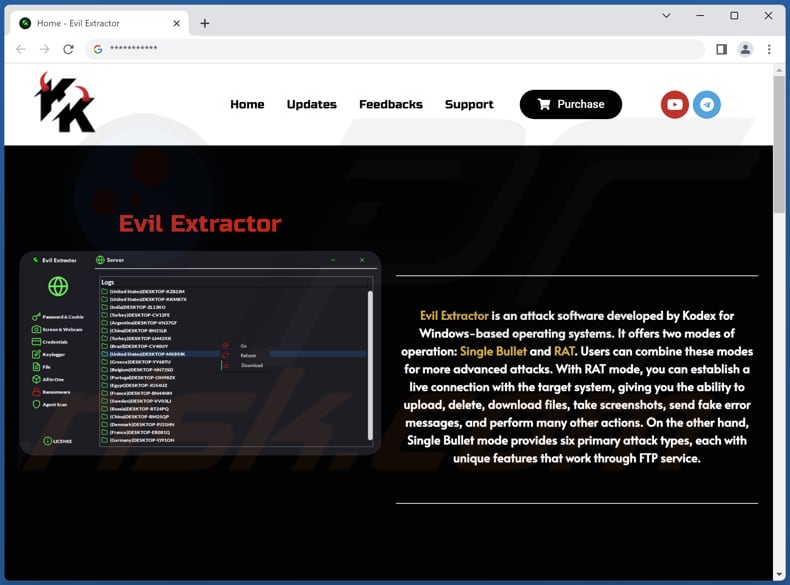
Hacker-Forum, das für Evil Extractor wirbt:
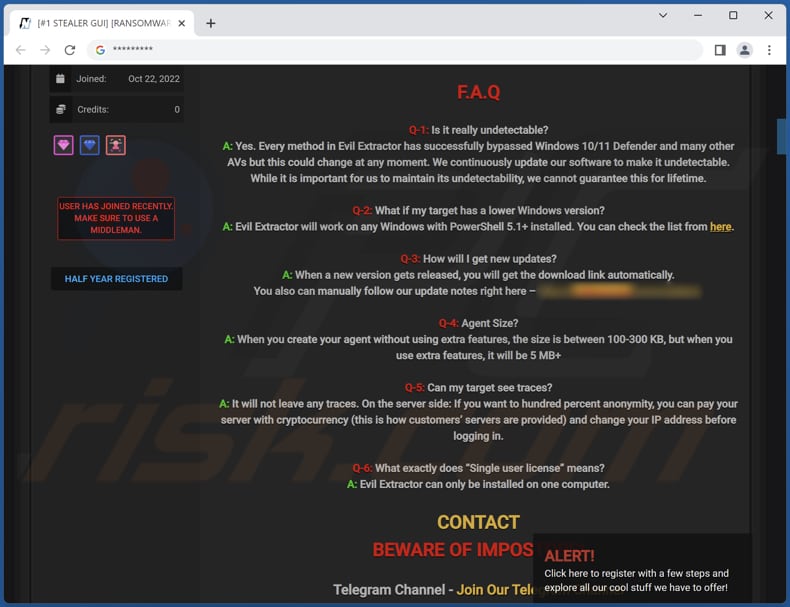
Umgehende automatische Entfernung von Malware:
Die manuelle Entfernung einer Bedrohung kann ein langer und komplizierter Prozess sein, der fortgeschrittene Computerkenntnisse voraussetzt. Combo Cleaner ist ein professionelles, automatisches Malware-Entfernungstool, das zur Entfernung von Malware empfohlen wird. Laden Sie es durch Anklicken der untenstehenden Schaltfläche herunter:
LADEN Sie Combo Cleaner herunterIndem Sie Software, die auf dieser Internetseite aufgeführt ist, herunterladen, stimmen Sie unseren Datenschutzbestimmungen und Nutzungsbedingungen zu. Der kostenlose Scanner überprüft, ob Ihr Computer infiziert ist. Um das Produkt mit vollem Funktionsumfang nutzen zu können, müssen Sie eine Lizenz für Combo Cleaner erwerben. Auf 7 Tage beschränkte kostenlose Testversion verfügbar. Eigentümer und Betreiber von Combo Cleaner ist RCS LT, die Muttergesellschaft von PCRisk.
Schnellmenü:
- Was ist Evil Extractor?
- SCHRITT 1. Manuelle Entfernung von Evil Extractor Malware.
- SCHRITT 2. Prüfen, ob Ihr Computer sauber ist.
Wie entfernt man Malware manuell?
Das manuelle Entfernen von Malware ist eine komplizierte Aufgabe - normalerweise ist es das Beste, es Anti-Virus- oder Anti-Malware-Programmen zu erlauben, dies automatisch durchzuführen. Um diese Malware zu entfernen, empfehlen wir die Verwendung von Combo Cleaner Antivirus für Windows.
Falls Sie Malware manuell entfernen möchten, besteht der erste Schritt darin, den Namen der Malware zu identifizieren, die sie versuchen zu entfernen. Hier ist ein Beispiel für ein verdächtiges Programm, das auf dem Computer eines Benutzers ausgeführt wird:

Falls Sie die Liste der Programme überprüft haben, die auf Ihrem Computer laufen, wie beispielsweise mithilfe des Task-Managers und ein Programm identifiziert haben, das verdächtig aussieht, sollten Sie mit diesen Schritten fortfahren:
 Laden Sie ein Programm namens Autoruns herunter. Dieses Programm zeigt Autostart-Anwendungen, Registrierungs- und Dateisystemspeicherorte an:
Laden Sie ein Programm namens Autoruns herunter. Dieses Programm zeigt Autostart-Anwendungen, Registrierungs- und Dateisystemspeicherorte an:

 Starten Sie Ihren Computer im abgesicherten Modus neu:
Starten Sie Ihren Computer im abgesicherten Modus neu:
Benutzer von Windows XP und Windows 7: Starten Sie Ihren Computer im abgesicherten Modus. Klicken Sie auf Start, klicken Sie auf Herunterfahren, klicken Sie auf Neu starten, klicken Sie auf OK. Drücken Sie während des Startvorgangs Ihres Computers mehrmals die Taste F8 auf Ihrer Tastatur, bis das Menü Erweitere Windows-Optionen angezeigt wird und wählen Sie dann Den abgesicherten Modus mit Netzwerktreibern verwenden aus der Liste aus.

Ein Video, das zeigt, wie Windows 7 in "Abgesicherter Modus mit Netzwerktreibern" gestartet werden kann:
Windows 8 Benutzer: Starten Sie Windows 8 im Abgesicherten Modus mit Vernetzung - Gehen Sie zum Startbildschirm von Windows 8, geben Sie "Erweitert" ein und wählen Sie in den Suchergebnissen "Einstellungen". Klicken Sie auf "Erweiterte Startoptionen", im geöffneten Fenster "Allgemeine PC-Einstellungen" wählen Sie "Erweiterter Start".
Klicken Sie auf die Schaltfläche "Jetzt neu starten". Ihr Computer startet nun neu und zeigt das Menü "Erweiterte Startoptionen" an. Klicken Sie auf die Schaltfläche "Problembehandlung" und dann auf die Schaltfläche "Erweiterte Optionen". Klicken Sie im Bildschirm mit den erweiterten Optionen auf "Starteinstellungen".
Klicken Sie auf die Schaltfläche "Neu starten". Ihr PC wird neu gestartet und zeigt den Bildschirm "Starteinstellungen" an. Drücken Sie F5, um im Abgesicherten Modus mit Netzwerktreibern zu starten.

Ein Video, das zeigt, wie Windows 8 in "Abgesicherter Modus mit Netzwerktreibern" gestartet werden kann:
Windows 10 Benutzer: Klicken Sie auf das Windows-Logo und wählen Sie das Power-Symbol. Klicken Sie im geöffneten Menü auf "Neu starten", während Sie die Umschalttaste auf Ihrer Tastatur gedrückt halten. Klicken Sie im Fenster "Option auswählen" auf "Fehlerbehebung" und anschließend auf "Erweiterte Optionen".
Wählen Sie im erweiterten Optionsmenü "Starteinstellungen" aus und klicken Sie auf die Schaltfläche "Neu starten". Im folgenden Fenster sollten Sie auf Ihrer Tastatur auf die Taste "F5" klicken. Dadurch wird Ihr Betriebssystem im abgesicherten Modus mit Netzwerktreibern neu gestartet.

Ein Video, das zeigt, wie Windows 10 in "Abgesicherter Modus mit Netzwerktreibern" gestartet werden kann:
 Extrahieren Sie das heruntergeladene Archiv und führen Sie die Datei Autoruns.exe aus.
Extrahieren Sie das heruntergeladene Archiv und führen Sie die Datei Autoruns.exe aus.

 Klicken Sie in der Anwendung Autoruns oben auf "Optionen" und deaktivieren Sie die Optionen "Leere Speicherorte ausblenden" und "Windows-Einträge ausblenden". Klicken Sie nach diesem Vorgang auf das Symbol "Aktualisieren".
Klicken Sie in der Anwendung Autoruns oben auf "Optionen" und deaktivieren Sie die Optionen "Leere Speicherorte ausblenden" und "Windows-Einträge ausblenden". Klicken Sie nach diesem Vorgang auf das Symbol "Aktualisieren".

 Überprüfen Sie die von der Autoruns-Anwendung bereitgestellte Liste und suchen Sie die Malware-Datei, die Sie entfernen möchten.
Überprüfen Sie die von der Autoruns-Anwendung bereitgestellte Liste und suchen Sie die Malware-Datei, die Sie entfernen möchten.
Sie sollten ihren vollständigen Pfad und Namen aufschreiben. Beachten Sie, dass manche Malware Prozessnamen unter seriösen Windows-Prozessnamen versteckt. In diesem Stadium ist es sehr wichtig, das Entfernen von Systemdateien zu vermeiden. Nachdem Sie das verdächtige Programm gefunden haben, das Sie entfernen möchten, klicken Sie mit der rechten Maustaste auf den Namen und wählen Sie "Löschen".


Nachdem Sie die Malware über die Anwendung Autoruns entfernt haben (dies stellt sicher, dass die Malware beim nächsten Systemstart nicht automatisch ausgeführt wird), sollten Sie auf Ihrem Computer nach dem Malware-Namen suchen. Stellen Sie sicher, dass Sie verstecke Dateien und Ordner aktivieren, bevor Sie fortfahren. Falls Sie den Dateinamen der Malware finden, dann stellen Sie sicher, ihn zu entfernen.

Starten Sie Ihren Computer im normalen Modus neu. Das Befolgen dieser Schritte sollte alle Malware von Ihrem Computer entfernen. Beachten Sie, dass die manuelle Entfernung erweiterte Computerkenntnisse voraussetzt. Wenn Sie diese Fähigkeiten nicht haben, überlassen Sie die Entfernung den Antivirus- und Anti-Malware-Programmen.
Diese Schritte funktionieren bei erweiterten Malware-Infektionen womöglich nicht. Wie immer ist es am Besten, Infektionen zu vermeiden, anstatt Malware später zu entfernen. Um Ihren Computer sicher zu halten, installieren Sie die neuesten Betriebssystem-Updates und benutzen Sie Antivirus-Software. Um sicherzugehen, dass Ihr Computer keine Malware-Infektionen aufweist, empfehlen wir einen Scan mit Combo Cleaner Antivirus für Windows.
Häufig gestellte Fragen (FAQ)
Mein Computer ist mit der Malware Evil Extractor infiziert. Sollte ich mein Speichermedium formatieren, um die Malware loszuwerden?
Das Formatieren Ihres Speichermediums kann eine effektive Methode sein, um Malware zu entfernen, einschließlich Evil Extractor. Beim Formatieren Ihres Speichermediums werden jedoch alle darauf gespeicherten Daten gelöscht. Um Evil Extractor von Ihrem Computer zu entfernen, empfiehlt es sich daher, ein zuverlässiges Anti-Malware-Programm zu verwenden.
Was sind die größten Probleme, die Malware verursachen kann?
Die Folgen von Malware können je nach Typ variieren und umfassen unter anderem Identitätsdiebstahl, finanzielle Verluste, verringerte Computerleistung und das Potenzial für weitere Infektionen.
Was ist der Zweck der Evil Extractor-Malware?
Diese Malware kann eine Vielzahl von Daten stehlen, darunter Anmeldedaten, persönliche und finanzielle Informationen, den Browserverlauf usw. Außerdem enthält sie andere bösartige Komponenten wie Ransomware und Keylogger, um den Computer des Opfers weiter zu gefährden.
Wie hat Evil Extractor meinen Computer infiltriert?
Benutzer infizieren ihre Computer häufig mit der Malware Evil Extractor über Phishing-E-Mails, die den Anschein erwecken, dass es sich um legitime Kontobestätigungsanfragen handelt. Diese E-Mails enthalten einen komprimierten ausführbaren Anhang, der wie eine PDF- oder Dropbox-Datei aussieht, aber ein ausführbares Python-Programm ist. Wenn die Datei geöffnet wird, wird die ausführbare Datei Evil Extractor gestartet.
Wird Combo Cleaner mich vor Malware schützen?
Combo Cleaner kann fast alle bekannten Malware-Infektionen erkennen und beseitigen. Die Durchführung eines vollständigen Systemscans ist von entscheidender Bedeutung, da sich hochentwickelte Malware oft tief im System versteckt.
Teilen:

Tomas Meskauskas
Erfahrener Sicherheitsforscher, professioneller Malware-Analyst
Meine Leidenschaft gilt der Computersicherheit und -technologie. Ich habe mehr als 10 Jahre Erfahrung in verschiedenen Unternehmen im Zusammenhang mit der Lösung computertechnischer Probleme und der Internetsicherheit. Seit 2010 arbeite ich als Autor und Redakteur für PCrisk. Folgen Sie mir auf Twitter und LinkedIn, um über die neuesten Bedrohungen der Online-Sicherheit informiert zu bleiben.
Das Sicherheitsportal PCrisk wird von der Firma RCS LT bereitgestellt.
Gemeinsam klären Sicherheitsforscher Computerbenutzer über die neuesten Online-Sicherheitsbedrohungen auf. Weitere Informationen über das Unternehmen RCS LT.
Unsere Anleitungen zur Entfernung von Malware sind kostenlos. Wenn Sie uns jedoch unterstützen möchten, können Sie uns eine Spende schicken.
SpendenDas Sicherheitsportal PCrisk wird von der Firma RCS LT bereitgestellt.
Gemeinsam klären Sicherheitsforscher Computerbenutzer über die neuesten Online-Sicherheitsbedrohungen auf. Weitere Informationen über das Unternehmen RCS LT.
Unsere Anleitungen zur Entfernung von Malware sind kostenlos. Wenn Sie uns jedoch unterstützen möchten, können Sie uns eine Spende schicken.
Spenden
▼ Diskussion einblenden